标签:
不管学什么技术,我都深信概念是最重要的。是影响整个学习轨迹,决定能在这个技术领域高度。
当然如果你现在的目的不是在学习而在于解决问题(很多人不愿意承认,或者没发现),那概念就暂时没那么重要了。
弄清楚这些概念,有助于记忆,举一反三。重复的东西只学一次!!
第一关是理解vim的设计思路,vim设计之初就是整个文本编辑都用键盘而非鼠标来完成,键盘上几乎每个键都有固定的用法。
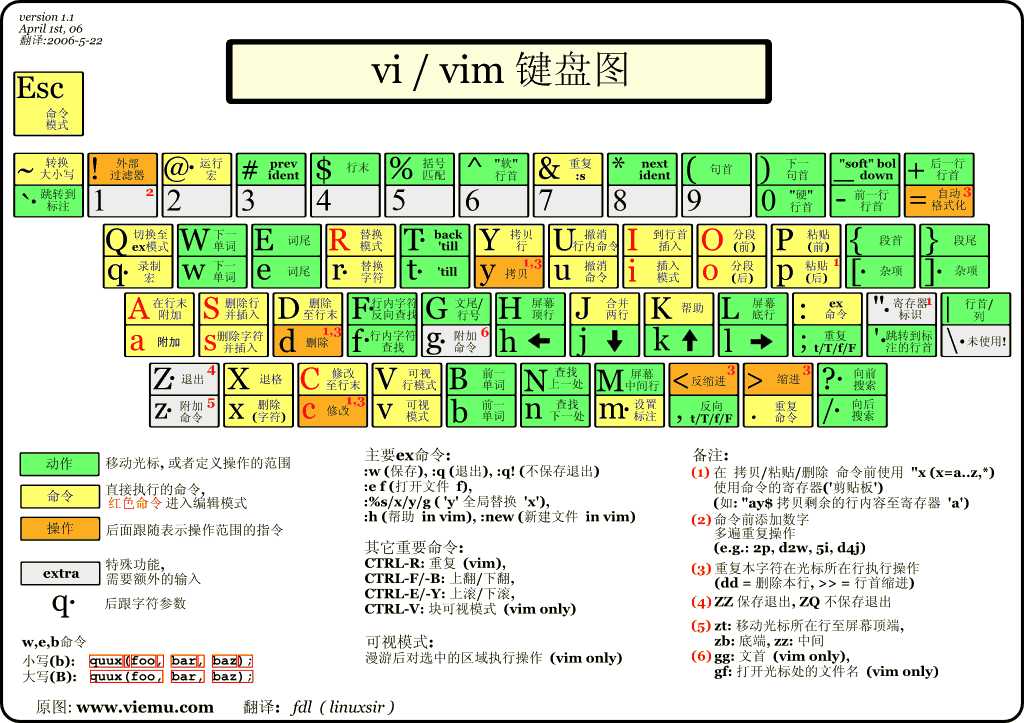
具体有两个要注意的建议:
如果你要低头看着键盘打字,或者键位不熟悉,或者指法不舒服,那学习Vim 的好处不会立竿见影地显现出来。要高效地使用Vim,必须学会盲打。
手指千万不要离开主键盘。很多人会说用光标键盘也没事,偶尔用一下或者设置一下鼠标。
不离开的理由:任何操作通过键盘都是可以完成的,只是不知道或者不熟悉而已,只要练习这些时间最终是可以被消除的。而回来切这中间是需要时间的,这些时间再怎么练习也是不可避免的。
vim的学习,特别像汉字学习或者linux学习,通过组合。汉字你只要记几个部首和意义字,很多你没学过字组合在面前也能看得懂。linux,只要记住基本的命令,通过组合可以实现强大复杂的功能。
所以重点在于,通过各个维度划分快捷成独立概念。然后在操作的时候通过组合的方法去思维。
这里要描述的是概念,所以不会穷举快捷。具体的快捷到时会打散到各个模式里的常用操作。
比如:
有一句话:越简单越灵活,实现的能力越强大。这是因为组合的存在。
比如:
vim的操作核心是文本,既然是文本必须会提到正则。如果正则不熟悉,那很多地方是很纠结的。
这里只描述vim使用正则的场景。具体的正式将开另一个文章记叙。
这里我划分的是两大块内容:通过正则匹配定位到文本,然后通过动作去操作。
更细则的东西将在normal模式里记叙。
本质上讲,我们的工作是重复性的。不论是在几个不同的地方做相同的小改动,还是在文档的相似结构间移动,我们都会重复很多操作。凡是可以简化重复性操作的方式,都会成倍地节省我们的时间,都会被vim解决。
下面的举例只为说明问题,可能还不是最佳的方案。
vim通过:.命令,;命令,量词,history,宏,vimscript等手段来实现消除重复操作。
但是消除这些重复的关键是以下的思想
举例说明:
//有以下的文本
//要实现的效果,每行一个缩进
Line one
Line two
Line three
Line four
//千万不要这么操作
//>G
//j >G
//j >G
//j >G
//上面的做法不断再重复>G这两个操作。
//合理一些的操作是
//>G
//j .
//j .
//j .
//当然再合理一些是用宏录制或者还有其他办法
只要是重复的任何操作都可以被解决。这点非常重复!
举例说明:
//现在光标在行中间,但是发现行尾没有分号,或者说这行暂时不要要注释。
//千万不要这么做
//移动$|0
//按i
//输出符号
//合理做法
//直接使用I|A
//输出符号
只要一个命令可以完成的,坚决不使用二个或者多个命令。换句话说,每一个vim命令都是有原子的独立的概念,请最终独立记忆。
举例说明:
//给+号左右都多加一个空格
var foo = "method(" + argument1 +","+argument2+")";
//千万不要这么做:
//f+
//i空格->(移动光标)空格
//f+ .
//f+ .
//合理作法:
//f+
//s空格+空格
//f+ .
//f+ .
首先,第一种使用了光标移动,这是很费时的,因为要在主键盘和光标区切换。其次也不能实现效果,因为.命令重复的是vim的操作,光标不包括在内。
所以很多时候要思考修改可被重复。
上面的例子可以再简化。;命令会重复上次查找。因此后面可以输入两次按;即可。
所以,尽量让移动也可以重复。就可以使用;来简化。
;命令带我们到下一个目标字符上,而.命令则重复上次的修改。因为连续输入2次;.就可以完成全部。最理想的模式:用一键移动,另一键执行。
只要是重复的都可以被解决。上面说的是文本的重复操作解决方案。除了文本之外还有更多的重复。比如在不同使用功能时使用不同插件。根据自己的个人喜爱,把重复的设置通过配置文件来固化。
比如说
当vim让一个操作或者移动可以方便地重复时,我们经常会不小心操作太快过了头。这时不用担心,vim提供了强大的回退机制。
//目的 操作 重复 回退
//做出一个修改 {edit} . u
//在行内查找下一指定字符 f{char}/t{char} ; ,
//在行内查找上一指定字符 F{char}/T{char} ; ,
//在文档中查找下一处匹配项 /pattern<CR> n N
//在文档中查找上一处匹配项 ?pattern<CR> n N
//执行替换 :s/target/replacement & u
//执行一系列修改 qx{changes}q @x u
Vim 提供一个区分模式的用户界面,就是 说在Vim中按键盘上的任意键所产生的结果可能会不一样,而这取决于当前处于哪种模式 (mode)。知道当前正处于哪种模式,以及如何在各模式间切换,是极其重要的。在后面的系列文章中,这个是重中之重,也会围绕着这些来记叙。主要记叙常用的4种模式。insert,normal,command-line,visual。
有任何的不清楚或者想知道,都可以通过h: xx,来阅读更详细的帮助信息。
比如
还有一个快捷键,K(Shift+k),它能给出你光标上的文本的帮助信息。
vim统一概念很多,不可能一下子所有列举出来。会在后面的文章边学习边总结边补充。如果大家有什么好的想法也欢迎一起探讨。
标签:
原文地址:http://www.cnblogs.com/Leo_wl/p/4644135.html